Como verificar a integridade do SSD no Linux
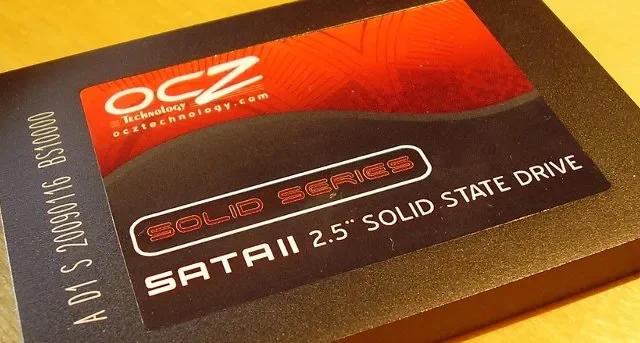

Sempre que você notar algum problema, como velocidades de carregamento lentas ou falta de dados, verifique seu SSD. Se algo estiver errado, você terá tempo para salvar seus dados antes que a unidade falhe.
Obtenha o nome da sua unidade
O primeiro passo, não importa qual distribuição você esteja usando, é obter o nome do seu SSD. Você precisará disso para executar as ferramentas de verificação de integridade do SSD.
Há uma variedade de ferramentas para executar. Para meu exemplo, estou usando lsblkno Terminal. No entanto, você também pode usar cfdisk, df, hwinfo, fdisk, sfdisk, ou lshw.
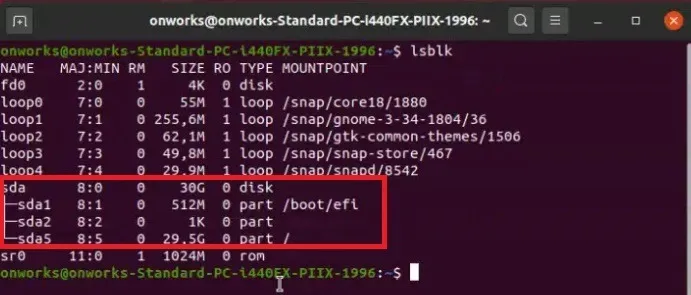
Lembre-se do nome do SSD que deseja verificar antes de continuar. Normalmente, observar o tamanho ajuda a diferenciá-los facilmente.
Se você não vir uma unidade ou quiser verificar uma unidade externa, aprenda como montar uma unidade no Linux .
Verifique a integridade do SSD no Linux usando discos
Discos é um método GUI para verificar a integridade do seu SSD no Ubuntu. Comece abrindo o utilitário Discos , que geralmente é instalado por padrão. Se não estiver instalado, execute o seguinte comando no Terminal para instalá-lo:
Selecione seu disco e clique no menu de três pontos no canto superior direito. Em seguida, selecione Dados e autotestes SMART .
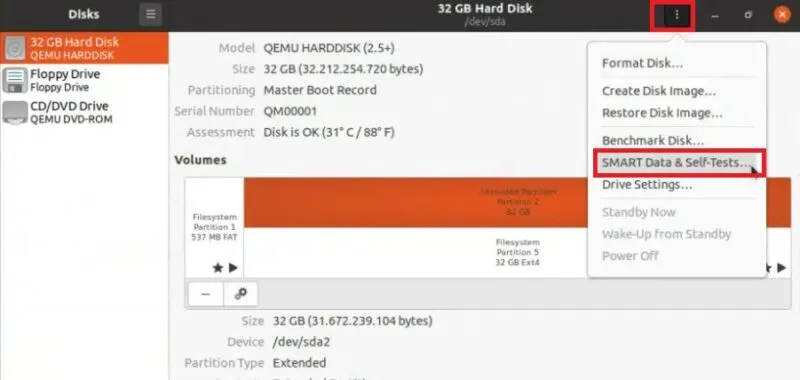
Clique em Iniciar autoteste na parte inferior da nova janela e visualize os resultados. Idealmente, você deseja ver uma avaliação geral de que o disco está OK logo acima da lista de atributos SMART.
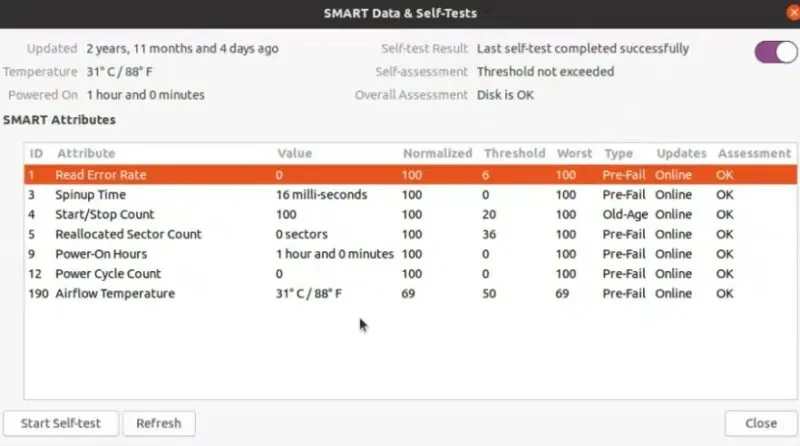
Usar Smartctl (Smartmontools)
A ferramenta de linha de comando smartctlestá incluída no smartmontools, que você precisará instalar. Está disponível para distribuições Ubuntu, Debian, LinuxMint, Fedora, RHEL e CentOS.
Enquanto uso o Ubuntu em meus exemplos, você pode usar o seguinte comando para instalar smartmontools para sua distribuição:
Ubuntu, Linux Mint e Debian
RHEL e CentOS
Fedora
Depois de instalado, execute o seguinte comando, mas substitua “sda” pela sua unidade:

A parte smartctl reúne detalhes sobre as unidades disponíveis, enquanto a -t longparte instrui a ferramenta a executar um teste longo (1 a 2 horas). Se você quiser um teste mais curto (aproximadamente dois minutos), use -t short.
Se você receber um erro informando que o SMART não está habilitado na unidade, execute (substitua sda pela sua unidade):
Para testes curtos, talvez você não veja uma lista completa de atributos. Em vez disso, você poderá ver apenas um resultado de aprovação/reprovação ou um resultado “concluído sem erros”. Para testes mais longos, alguns atributos aos quais prestar atenção nos resultados incluem:
- Temperature_Celsius – Os valores mínimo e máximo devem ser iguais ou próximos. Flutuações extremas podem significar que algo está errado com sua unidade, fonte de alimentação, CPU ou outro hardware.
- Reallocated_Sector_Ct – Informa quantos setores defeituosos tiveram que ser remapeados. Quanto maior o número, mais perto o seu SSD estará de falhar.
- Media_Wearout_Indicator – Indica o quão perto a unidade está de falhar com base em seu ciclo de vida médio. O valor mais alto é 100, o que é ideal. Se o número chegar mais perto de zero, é hora de substituí-lo imediatamente.
- Reported_Uncorrect – Este atributo informa quantos erros foram encontrados que não puderam ser corrigidos. Um grande número de erros é um mau sinal.
Use nvme-cli para testar SSDs NVMe
O método acima não funciona em todos os tipos de SSDs. Para verificar a integridade do SSD no Linux para uma unidade NVMe , execute a nvme-cliferramenta. Funciona de forma semelhante ao smartctl e mostra vários atributos relacionados à saúde da sua unidade.
Instale a ferramenta executando o seguinte comando no Terminal:
O texto acima é para distros baseadas em Ubuntu e Debian. Substitua aptpor dnfFedora ou yumpor distribuições CentOS e RHEL.
Depois de instalado com sucesso, execute o seguinte para testar a unidade, substitua sda pelo nome da sua unidade:

Para este comando, watch -n 1instrui a ferramenta a verificar o log SMART a cada segundo. A nvmeparte refere-se ao tipo de unidade, enquanto a smart-logparte indica à ferramenta para verificar o log SMART.
Após executar a ferramenta, verifique os seguintes resultados para ter uma ideia melhor da saúde do seu SSD no Linux:
- Temperatura – Uma faixa segura é de 30°C a 65°C (86°F e 149°F). Normalmente, ele permanecerá na faixa de 30°C a 40°C, a menos que você seja um usuário avançado.
- Percentage_Used – Você deseja que esse número seja o mais baixo possível. À medida que avança pela metade, seu SSD pode estar com problemas.
- Media_Errors – Alguns erros não são motivo de preocupação. Mas, se você começar a ver um número maior de erros, isso significa que uma parte maior da sua unidade está ilegível.
Verifique a integridade do SSD no Linux com o KDE Partition Manager
KDE Partition Manager é uma GUI para ajudá-lo a gerenciar partições e unidades Linux. Você também pode usar essas ferramentas para ajudar a criar novas partições Linux . No entanto, assim como os discos GNOME, ele permite executar uma verificação SMART nas unidades. Funciona em Ubuntu, Debian, CentOS, Fedora, RHEL, OpenSUSE, ArchLinux e Gentoo. Comandos completos para cada distribuição estão disponíveis na página de código-fonte com link acima.
Estou usando o Ubuntu, então instalaria o KDE Partition Manager executando o seguinte:
Depois de instalado, abra o KDE Partition Manager na sua lista de aplicativos. Depois de aberto, vá para Dispositivo -> Status SMART .
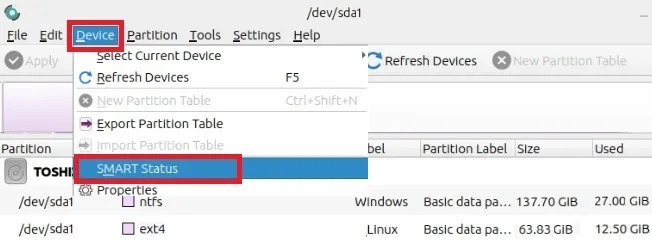
Idealmente, você obterá um Status Bom . Além disso, verifique a temperatura e os setores defeituosos. Se a temperatura estiver muito alta ou você tiver vários setores defeituosos, considere substituir seu SSD.
Use GSmartControl para verificar a integridade do SSD
Se você gosta do funcionamento do smartctl, mas prefere uma interface gráfica, experimente o GSmartControl. Funciona na maioria das plataformas, incluindo a maioria das distribuições Linux. Instale o GSmartControl usando as instruções fornecidas para sua distribuição.
Depois de instalado, execute o GSmartControl. Ele lista todas as unidades disponíveis, incluindo aquelas que podem não suportar o monitoramento SMART. Clique na unidade sobre a qual deseja ver mais detalhes. Em seguida, selecione a guia Atributos . Isso fornece a maioria dos mesmos detalhes do smartctl, mas em um formato mais fácil de ler.
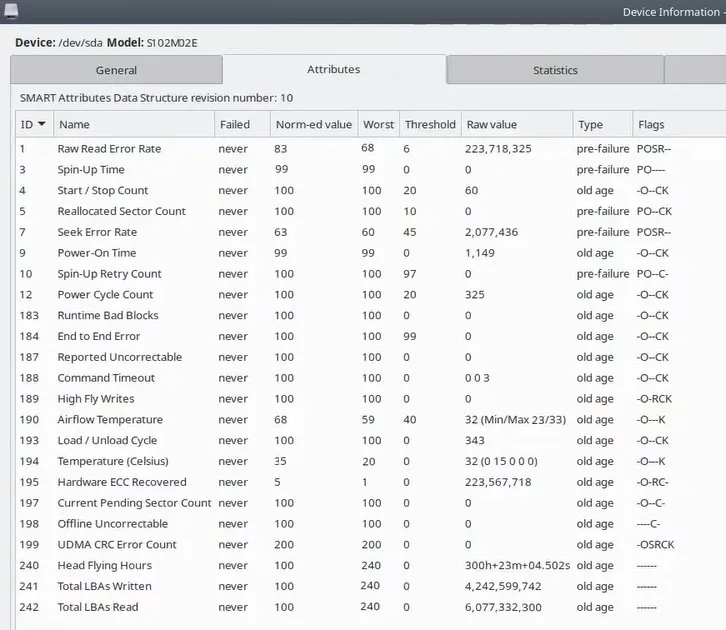
Um benefício do GSmartControl é que se você passar o mouse sobre qualquer atributo, um pop-up explica exatamente o que está sendo testado e como determinar se os valores são bons ou ruins. Continue investigando mais sobre a integridade do seu SSD Linux, verificando também algumas das outras guias, como Registro de temperatura.
Confira a guia Autotestes para executar mais testes, semelhante ao smartctl. Execute testes curtos e mais longos para ver os mesmos dados que você veria ao usar o smartctl do Terminal.
Se o pior acontecer
Agora que você sabe como verificar a integridade do SSD no Linux, é uma boa ideia se preparar para o pior. Se sua unidade estiver mostrando sinais precoces de falha, certifique-se de ter um backup pronto. Use estas ferramentas de backup para Linux para ajudar. Se você estiver comprando um novo SSD, veja o que procurar . E essas são algumas das melhores opções para comprar .
Crédito da imagem: Pexels , todas as capturas de tela de Crystal Crowder



Deixe um comentário